Il y a quelques minutes, Ryan Petrich a libéré la nouvelle version 1.8.3 de Activator lequel se voit bénéficier d’une nouvelle section : FingerPrint Sensor, destinée à attribuer au Touch ID de nouvelles gestuelles en plus de celles déjà existantes.
Après Virtual Home que nous présentions ici, Activator est le second tweak compatible avec le Touch ID et surtout permettant d’en tirer profit. Désormais, il vous est possible de mettre n’importe quelle gestuelle au Touch ID parmi tout un choix varié. Par exemple, au lieu d’appuyer sur le bouton Home pour revenir au menu, il suffit de poser son doigt « sans appuyer » pour revenir à l’accueil. Vous pouvez aussi bien lancer le Centre de contrôle , faire un respring, lancer une application en particulier, un raccourci système, activer la musique, accéder à vos contacts, écrire un SMS… La liste est très longue, nous n’allons pas tout énoncer, vous trouverez le choix le plus convenable à vos yeux.
Pour choisir et attribuer une gestuelle au Touch ID, allez dans Activator > Partout > FINGERPRINT SENSOR > Single Press > et là faites votre choix.
Pour le moment, Activator gère une simple pression et nous ne savons pas encore s’il sera possible d’aller au-delà. Activator 1.8.3 apporte de nouvelles fonctions et corrections, il est donc impératif de le mettre à jour pour bénéficier des gestuelles sur le Touch ID :
Changements de Activator 1.8.3 :
- Fixe les accidents spécifiques arm64
- Fixe les délais de redémarrage longues sur iOS 7
- Mise à jour des localisations
- Ajout de FingerPrint Sensor d’empreintes digitales sur iPhone 5s
- Détecte mieux les capacités de l’appareil sur iOS 7
C’est donc une très bonne nouvelle pour la communauté Jailbreak de voir Activator pleinement fonctionnel avec iOS 7 et les derniers appareils A7. Il ne fait aucun doute que les développeurs proposeront d’autres tweaks spécialement conçus pour personnaliser le Touch ID.
Vous pouvez aussi nous suivre depuis notre application, sur Twitter : @iPhonote – Facebook :BlogiPhonote

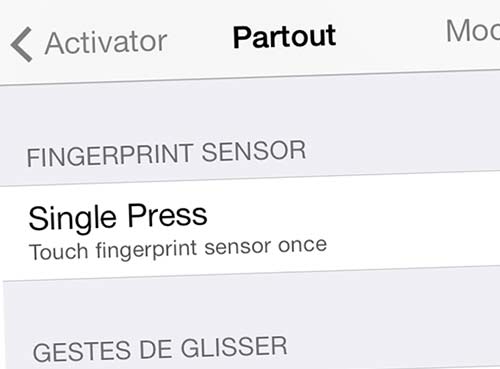
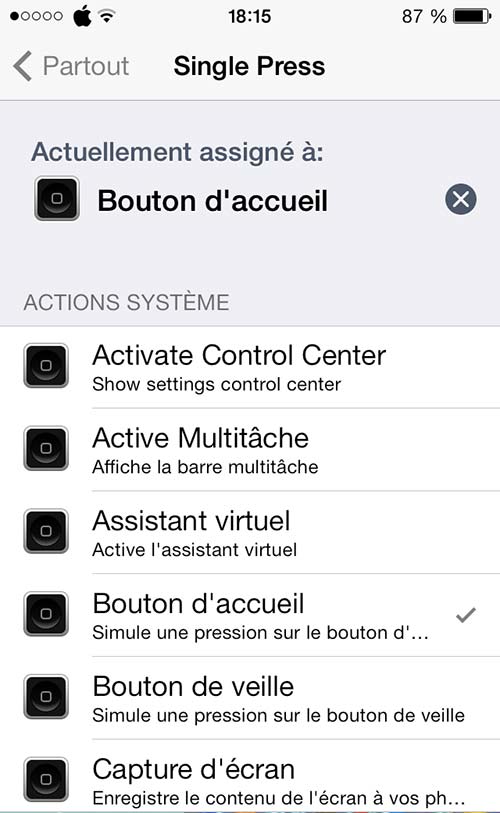

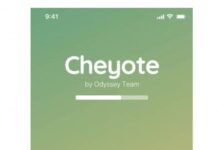


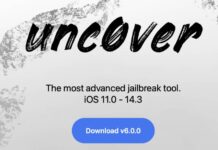
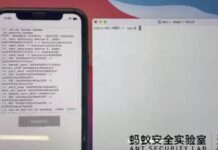



Comment On Fait
Génial ! Par contre faut bien choisir sa gestuelle pour pas que le touch id devienne chiant à utiliser. Car quand j’appuie sur le bouton home, ça active aussi la gestuelle.